Cách tắt Sticky Keys trên Windows 11 đơn giản
Bạn đang tìm cách tắt Sticky Keys trên Windows 11 bên cạnh những tiện ích giúp bạn có những thao tác thuận tiện thì vẫn khiến nhiều người dùng sử dụng không thoải mái khi soạn thảo nội dung, văn bản. Hãy cùng Thegioicongnghe360 tìm cách tắt tính năng Sticky Keys qua một số thủ thuật dưới đây nhé!
Sticky Keys là gì?
Sticky Keys là một tính năng trên Windows cho phép bạn nhấn từng phím một để kích hoạt một phím tắt nào đó thay vì nhấn các phím đồng thời như bình thường. Điều này rất hữu ích cho những người dùng không thể nhấn và giữ hai phím cùng một lúc.
Ví dụ: Khi Sticky Keys bị tắt, bạn sẽ phải nhấn đồng thời các phím Ctrl + C để sao chép. Tuy nhiên, bạn chỉ cần nhấn Ctrl, thả ra rồi nhấn C để thực hiện hành động tương tự khi tính năng được bật.
Hướng dẫn cách tắt tính năng Sticky Keys trên Win 11
Mở ứng dụng Settings Windows
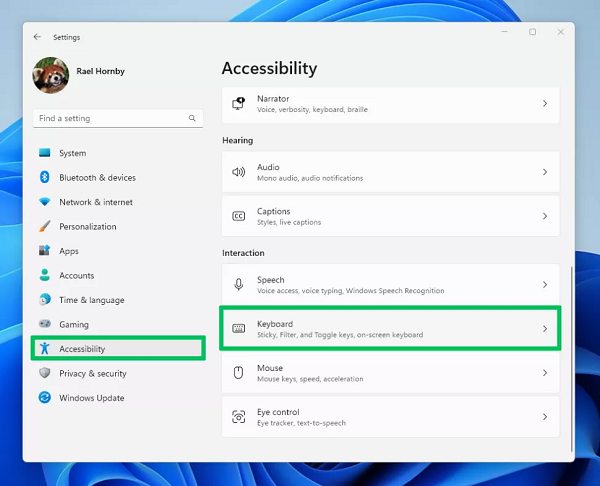
Để mở ứng dụng Cài đặt Windows, hãy nhấp vào nút Windows trên thanh tác vụ và chọn “Cài đặt” từ các mục được ghim. Nếu bạn đã xóa Cài đặt khỏi menu này, đừng lo lắng, bạn cũng có thể truy cập cài đặt bằng cách nhấn Phím Windows + i trên bàn phím.
Nếu bạn đang gặp khó khăn với phím tắt, bạn luôn có thể bật Phím dính trong Windows bằng cách giữ dow- Chờ. không, không cần thiết.
Thiếp lại lại Keyboard settings
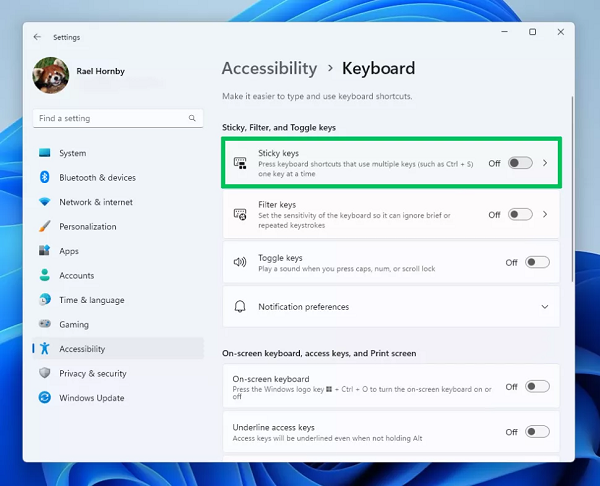
Khi cửa sổ Cài đặt đã mở, hãy nhìn sang ngăn bên trái để tìm “Trợ năng” và nhấp vào đó. Bây giờ bạn có thể cuộn xuống và chọn tùy chọn “Bàn phím” ở khung bên phải.
Tắt đi tính năng Sticky Keys
Tất cả những gì bạn cần làm bây giờ là đảm bảo rằng tùy chọn chuyển đổi Phím dính được đặt thành “Tắt”.
Tạm kết
Trên đây là một số thủ thuật giúp bạn tắt đi tính năng Sticky Keys trên Win 11 đơn giản và dễ thực hiện. Ngoài ra, bạn còn có thể sử dụng nhiều cách khác nhau để tắt đi tính năng trên. Chúc bạn thực hiện thành công!